Ha a Blue Screen of Death Windowson nem volt elég ahhoz, hogy kísértsen, a Windows kapott egy másik változatot, a Purple Screen of Death vagy PSOD nevet. A Windows erősen kapcsolódik a BSOD hibákhoz; enélkül az operációs rendszer hiányosnak tűnik.
Mindenesetre, viccek külön! Ismerjük meg a Windows egyik végzetes BSOD hibáját, amely most sok felhasználót zavar. Megvitatjuk a PNP_DETECTED_FATAL_ERROR-t, amely a semmiből jelenik meg, és a kék képernyő megjelenése után leáll.
Mi az a PNP_DETECTED_FATAL_ERROR Windows rendszeren?
Mielőtt elmondaná a PNP_DETECTED_FATAL_ERROR tényleges okát Windows rendszeren, fontos tudni, hogy ezt a hibát gyakran számos más leállító kód kíséri, például 0x000000CA (0x01681690, 0xEA96A7BE, 0x938A8183, 6strong>.
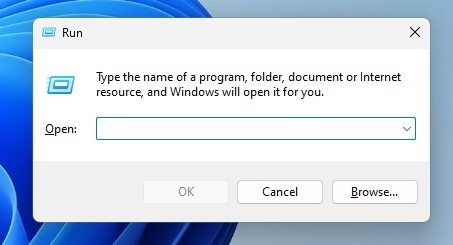
A PNP ÉSZLELTETT VÉGZETES HIBA Windows rendszeren főleg akkor fordul elő, ha a Windows nem talál megfelelő meghajtót a csatlakoztatott Plug and Play eszközökhöz.
Ha például most telepített egy plug-and-play hardverkomponenst a számítógépére, és ha a Windows nem észleli az illesztőprogramját, a PNP DETECTED FATAL ERROR BSOD üzenet jelenik meg.
A PNP_DETECTED_FATAL_ERROR BSOD inkompatibilis, elavult vagy sérült illesztőprogram-fájlok miatt is megjelenhet. Tehát ez elsősorban az illesztőprogramokkal kapcsolatos.
8 módszer a PNP_DETECTED_FATAL_ERROR BSOD kijavítására Windows rendszeren
Mivel ez a BSOD-hiba főként illesztőprogramok miatt jelentkezik, nagyobb hangsúlyt fektetünk a meghajtókkal kapcsolatos problémák megoldására. Ha azonban az illesztőprogramok javítása nem segített, akkor ezt a néhány dolgot is megpróbálhatja.
Csatlakoztassa újra az újonnan telepített hardvert. Tiltsa le a BIOS memóriabeállításokat. Frissítse az összes eszközillesztőt. Futtassa a Lemezellenőrző segédprogramot. Ellenőrizze és zárja ki a hardverproblémákat. Végezzen rendszer-visszaállítást. Frissítse a Windows operációs rendszert.
1. Távolítsa el az újonnan telepített hardvert
Az
újonnan telepített hardver a PNP_DETECTED_FATAL_ERROR fő oka a Windows rendszeren. Lehetséges, hogy új hardver telepítése után tapasztalta a hibát.
A hardver bármi lehet, például webkamera, mikrofon, egér, billentyűzet stb. Bármi is legyen az, ideiglenesen el kell távolítania, hogy ellenőrizze, a hiba továbbra is fennáll-e. megjelenik.
Ha a hiba megszűnik, és már nem jelenik meg, akkor megvan a tettes.
2. Az eszközillesztő-programok frissítése vagy visszaállítása
Ha a hardver eltávolítása nem segített, próbálkozzon az eszközillesztő-frissítések frissítésével vagy visszaállításával. A következőképpen frissítheti vagy állíthatja vissza az illesztőprogramokat Windows rendszeren.
1. Nyomja meg a Windows Key + R gombot a FUTATÁS párbeszédpanel megnyitásához.
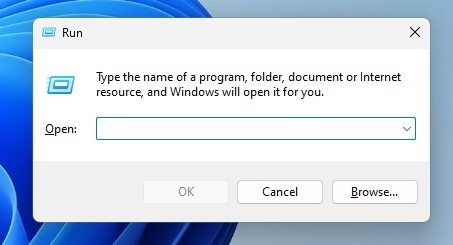
2. Írja be a devmgmt.msc parancsot a RUN párbeszédpanelen, és nyomja meg az Enter billentyűt.
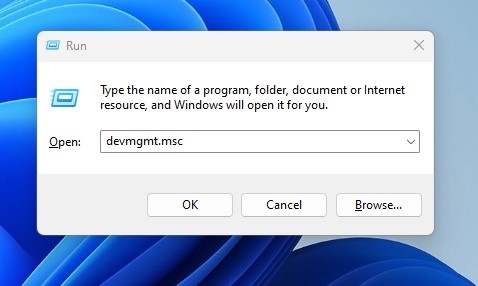
3. Most kattintson a jobb gombbal az illesztőprogramokra (billentyűzetek, egerek, fejhallgatók stb.), és válassza az Illesztőprogram frissítése lehetőséget.
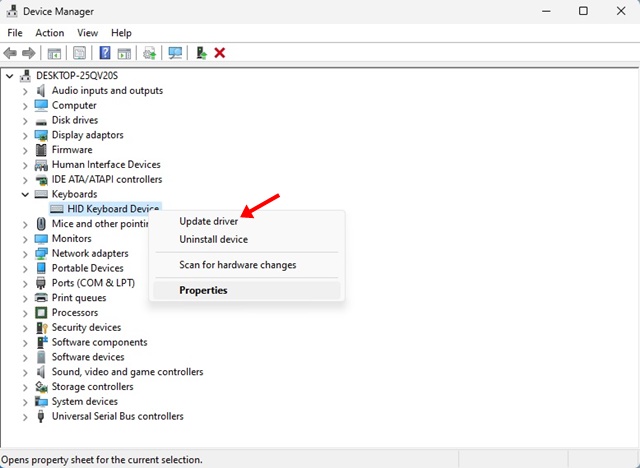
4. A megjelenő párbeszédpanelen válassza az Illesztőprogramok automatikus keresése lehetőséget.
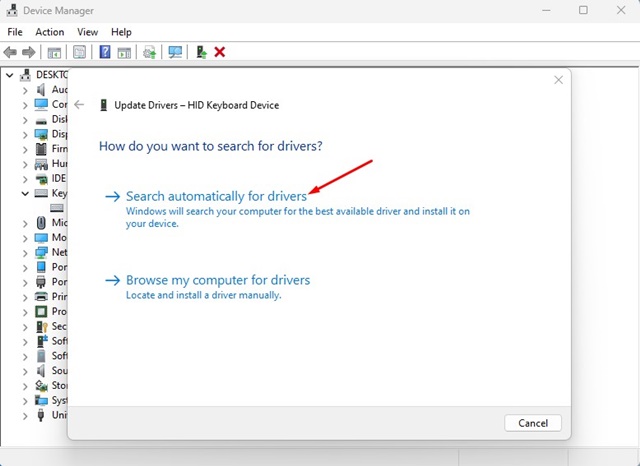
Ennyi! Meg kell ismételnie a lépéseket, és frissítenie kell minden nemrégiben telepített eszköz illesztőprogramját.
Hogyan lehet visszaállítani az illesztőprogramokat?
Ha frissíti az illesztőprogramokat nem tudja kijavítani a PNP_DETECTED_FATAL_ERROR hibát Windows rendszeren, vissza kell állítania az eszközillesztőket. Íme, mit kell tennie.
1. Nyomja meg a Windows Key + R gombot a RUN párbeszédpanel megnyitásához.
2. Írja be a devmgmt.msc parancsot a RUN párbeszédpanelen, és nyomja meg az Enter billentyűt.
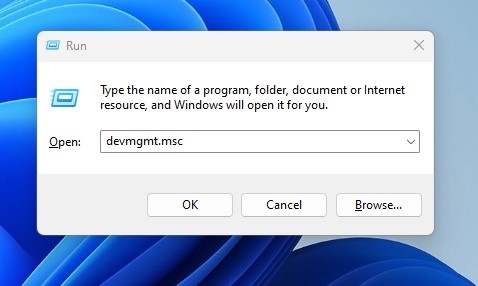
3. Most kattintson a jobb gombbal az illesztőprogramokra (billentyűzetek, egerek, fejhallgatók stb.), és válassza a Tulajdonságok lehetőséget.
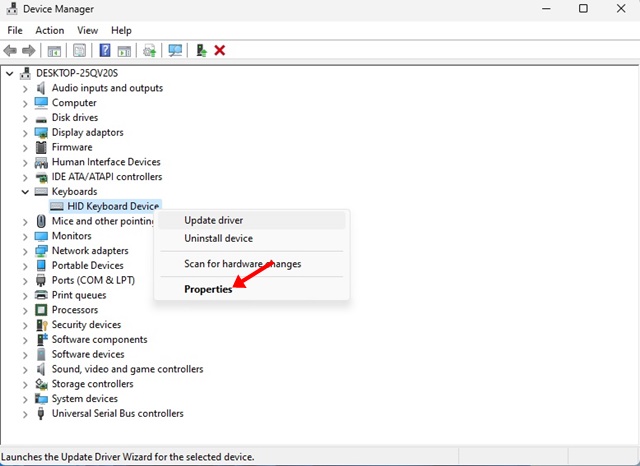
4. A Tulajdonságok lapon váltson az Illesztőprogram lapra, és kattintson a Visszaállítás Illesztőprogram lehetőségre.
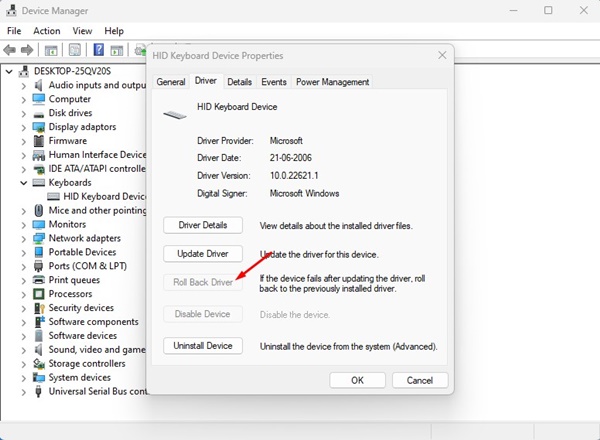
Ennyi! Most az operációs rendszer visszaállítja a kiválasztott illesztőprogramokat. A folyamat befejezése után indítsa újra a számítógépet.
3. Ellenőrizze a lemezt hibákért
Sok Windows-felhasználó azt állította, hogy a Lemezellenőrző segédprogram (ChkDSK) futtatásával kijavította a PnP Detected Fatal Error BSOD-t. Ezért ezt is megpróbálhatja, hogy javítsa a probléma megoldásának esélyeit.
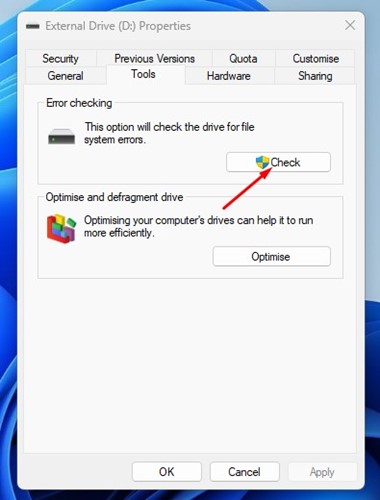 Nyissa meg a Windows Fájlkezelőt. Kattintson jobb gombbal a rendszertelepítő meghajtóra (C: meghajtó), és válassza a Tulajdonságok lehetőséget. A meghajtó tulajdonságainál váltson a Tools lapra. Ezután kattintson az Ellenőrzés gombra a Hibaellenőrzés alatt. A Hibaellenőrzés ablakban kattintson aMeghajtó beolvasása elemre.
Nyissa meg a Windows Fájlkezelőt. Kattintson jobb gombbal a rendszertelepítő meghajtóra (C: meghajtó), és válassza a Tulajdonságok lehetőséget. A meghajtó tulajdonságainál váltson a Tools lapra. Ezután kattintson az Ellenőrzés gombra a Hibaellenőrzés alatt. A Hibaellenőrzés ablakban kattintson aMeghajtó beolvasása elemre.
Ennyi! Most elindul a Lemezellenőrző segédprogram. Kövesse a képernyőn megjelenő utasításokat a lemezhiba-ellenőrzési folyamat befejezéséhez.
4. Távolítsa el a biztonsági programot
Néha a biztonsági programok, különösen a Norton Antivirus, kiválthatják a PNP Detected Fatal Error hibát a Windows operációs rendszeren.
Több felhasználó beszámolt arról, hogy az eltávolítást a biztonság és a nemrég telepített programok segítettek nekik kijavítani a 0x000000CA hibát.
Tehát meg kell nyitnia a Vezérlőpultot, és el kell távolítania az összes programot, beleértve az eszközére éppen telepített biztonsági eszközöket is.
Nyomja meg a Windows Key + R gombot a billentyűzeten. Ez elindítja a RUN párbeszédpanelt. A RUN párbeszédpanelen írja be az appwiz.cpl parancsot, és nyomja meg az Enter billentyűt. Ezzel megnyílik aVezérlőpult. Most távolítsa el a nemrég telepített biztonsági programokat. Ezenkívül el kell távolítania a nemrégiben telepített programokat. Az eltávolításhoz kattintson a jobb gombbal a programra, és válassza az Eltávolítás lehetőséget.
Ennyi! Az eltávolítás után feltétlenül indítsa újra Windows számítógépét.
5. Frissítse Windows operációs rendszerét
Néhány felhasználó szembesült a PNP Detected Fatal Error BSOD-val a rendszer elavult verziója miatt. Windows használata esetén a legjobb, ha folyamatosan frissíti az operációs rendszert.
Az operációs rendszer naprakészen tartása néhány előnnyel jár; élvezni fogja az új funkciókat, megkapja a biztonsági javításokat, és kevesebb lesz a hibák és hibák.
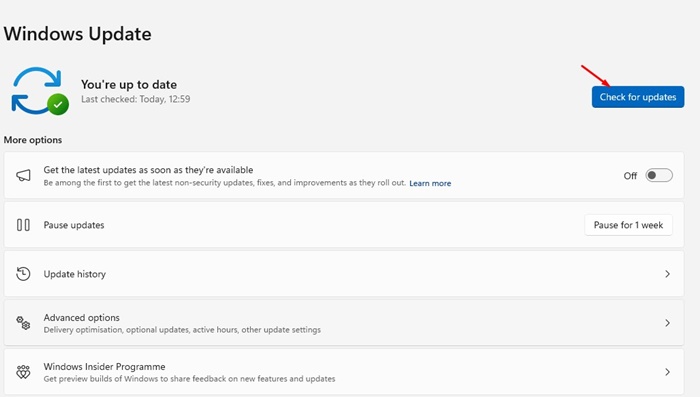
Tehát, ha egy ideje nem frissítette operációs rendszerét, lépjen a Beállítások > Windows Update menüpontra, és kattintson a Frissítések keresése gombra. A Windows automatikusan megkeresi és letölti az összes függőben lévő operációs rendszert és biztonsági frissítést.
6. Rendszer-visszaállítás végrehajtása
Ha továbbra is megkapja a PNP Detected Fatal Error BSOD-t, ideje végrehajtani a rendszer-visszaállítást.
A Rendszer-visszaállítás visszaállítja a számítógépet korábbi állapotát, végül kijavítva a BSOD hibát. A következőképpen hajthat végre rendszer-visszaállítást.
1. Nyissa meg a Windows keresőt, és írja be a Recovery parancsot. A találati listában kattintson a Helyreállítás alkalmazásra.
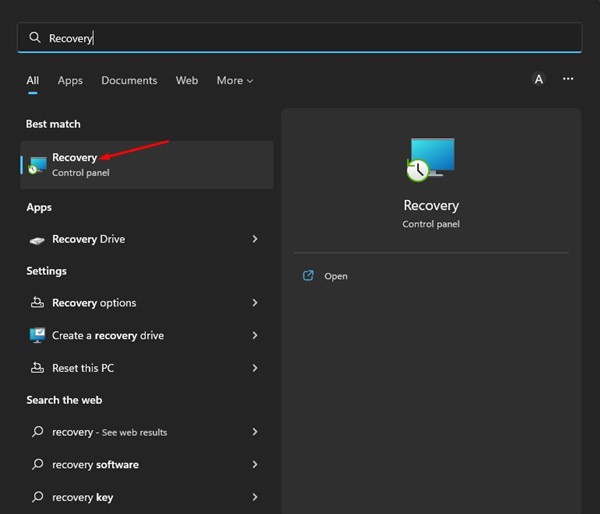
2. A helyreállítási képernyőn válassza a Rendszer-visszaállítás megnyitása lehetőséget.
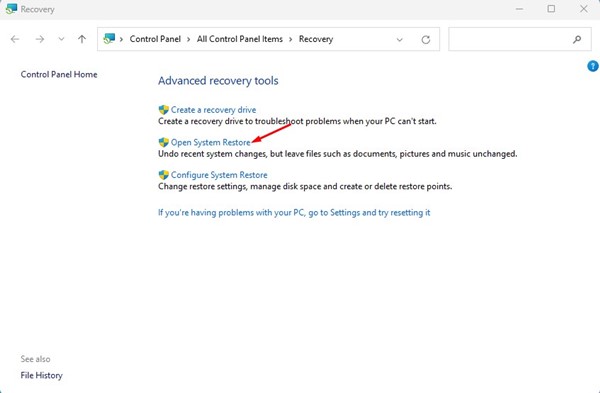
3. Most válassza ki a használni kívánt visszaállítási pontot, és kattintson a Tovább gombra.
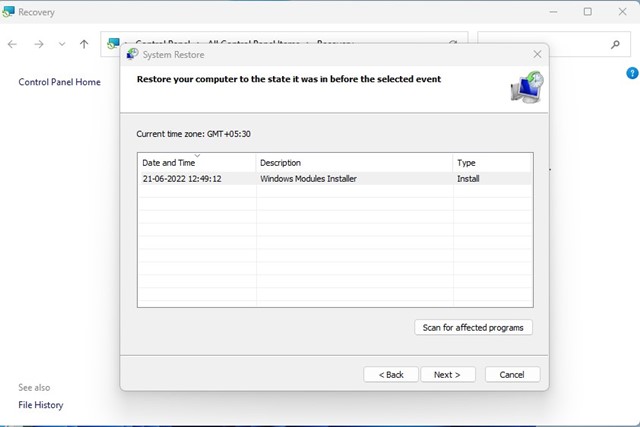
4. Kattintson a Befejezés gombra a Visszaállítási pont megerősítése képernyőn.
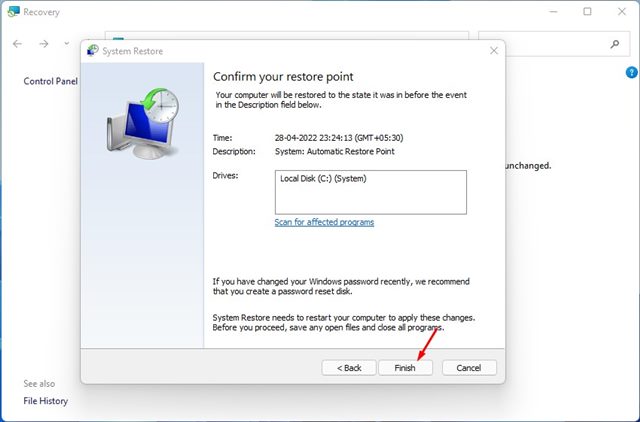
Ennyi! Most a Windows automatikusan visszaállítja a beállításokat a kiválasztott pontra.
7. Állítsa alaphelyzetbe a számítógépet
Ha eddig semmi sem működött, akkor a számítógép alaphelyzetbe állításán kívül nincs más lehetősége.
A rendszer visszaállítása mindent töröl számítógépén, beleértve a felhasználó által megadott beállításokat és személyes fájlokat. Tehát a számítógép alaphelyzetbe állítása előtt készítsen biztonsági másolatot fontos fájljairól.
A Windows 11 alaphelyzetbe állítása:
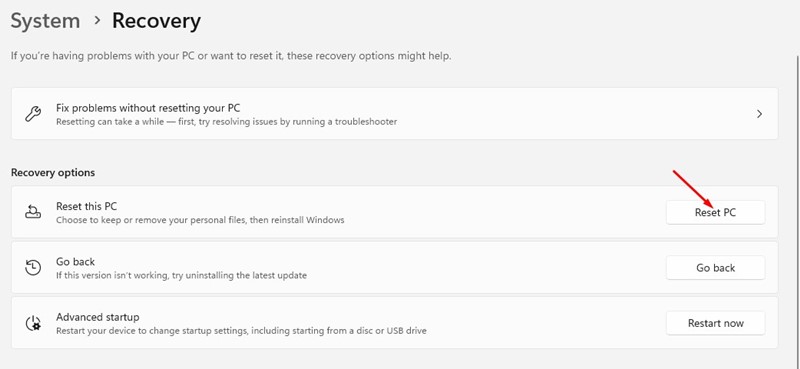 Kattintson a Windows Start gombra, és válassza a Beállításokt erős>. Váltson a Windows Update lehetőségre a bal oldalsávon. A jobb oldalon kattintson a Speciális beállítások lehetőségre. A Speciális beállításoknál kattintson a Helyreállítás lehetőségre. A helyreállítási képernyőn kattintson a Számítógép visszaállítása gombra. Ekkor megjelenik egy üzenet, amely két lehetőséget kínál. Válassza a Fájlok megőrzése lehetőséget. A következő ablakban válassza a Felhőalapú letöltés lehetőséget. Végül kattintson a Visszaállítás gombra a Windows 11 számítógép alaphelyzetbe állításához.
Kattintson a Windows Start gombra, és válassza a Beállításokt erős>. Váltson a Windows Update lehetőségre a bal oldalsávon. A jobb oldalon kattintson a Speciális beállítások lehetőségre. A Speciális beállításoknál kattintson a Helyreállítás lehetőségre. A helyreállítási képernyőn kattintson a Számítógép visszaállítása gombra. Ekkor megjelenik egy üzenet, amely két lehetőséget kínál. Válassza a Fájlok megőrzése lehetőséget. A következő ablakban válassza a Felhőalapú letöltés lehetőséget. Végül kattintson a Visszaállítás gombra a Windows 11 számítógép alaphelyzetbe állításához.
A Windows 10 alaphelyzetbe állítása:
A Windows 10 alaphelyzetbe állításának lépései eltérnek a Windows 11-től. Megosztottunk egy részletes útmutatót a Windows 10 rendszerű számítógép alaphelyzetbe állításáról strong>.
Az útmutatóban három módszert osztunk meg a Windows 10 alapértelmezett gyári beállításainak visszaállítására. Olvassa el ezt a cikket, és kövesse a lépéseket, ha Windows 10 rendszert használ.
8. Hardverproblémák ellenőrzése
Hardverproblémák, például hibás merevlemez vagy RAM-modul, szintén okozhatják a PNP_DETECTED_FATAL_ERROR-t.
Ha minden nem sikerül, nagyobb az esélye annak, hogy eszközén rejtett hardverproblémák vannak. Lehet, hogy egy hibás RAM-modul vagy egy haldokló merevlemez-meghajtó.
Néha a hibás BSOD-beállítások is kiválthatják a hibaképernyőt. Tehát, ha fogalma sincs, vigye el számítógépét egy helyi szervizközpontba, és kérje meg a probléma megoldását.
További információ: A Microsoft Edge Offline telepítő letöltése
PNP_DETECTED_FATAL_ERROR frusztráló lehet, de a megfelelő megközelítéssel könnyen kijavítható. Megosztottunk minden munkamódszert a PNP_DETECTED_FATAL_ERROR BSOD megoldásához. Ha ez a cikk segített, ossza meg barátaival.

